Running into the “WordPress Database Error Disk Full” issue can be frustrating, especially when it prevents your site from functioning properly.
This error usually happens when your server’s disk space is full, preventing WordPress from accessing or saving essential database files, which can slow down your site.
That’s why it is crucial to address this error quickly to minimize downtime and keep your site running smoothly.
At WPBeginner, we have been using WordPress for 16+ years and have run into all kinds of errors over this long period. This has helped us better understand what causes different errors and how to efficiently troubleshoot and fix them without harming our WordPress site.
In this article, we will show you how to easily fix the ‘WordPress database error disk full’ error, step by step.
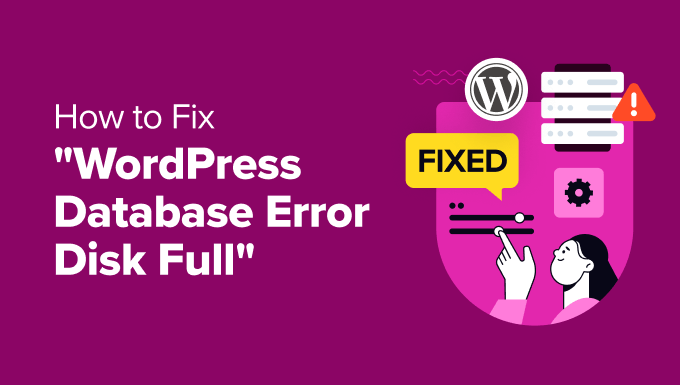
What Causes the ‘WordPress Database Error Disk Full’ Error?
WordPress uses a database to store all of a website’s content, including posts, pages, images, user information, and more. However, when the database is full and needs more storage space, it shows the ‘WordPress Database Error Disk Full’ message.
It is a common WordPress error that occurs when storage reaches its limit, and the database can no longer perform its usual functions, such as creating new entries or updating existing ones.
Once that happens, you may be unable to publish content on your WordPress blog. Users will also be unable to log in, and images or other media files may not be displayed correctly on the website’s front page.
Additionally, the error can increase the page load time, resulting in a poor user experience.
Having said that, here are some tips that can help you fix the ‘database error disk full’ error in WordPress.
Note: We recommend creating a backup for your database before you make any changes. This will allow you to restore your database if something goes wrong. For details, see our tutorial on how to make a WordPress database backup manually.
1. Upgrade Your Hosting Plan
The most common reason for the ‘WordPress database error disk full’ error is limited space on your hosting plan.
Web hosting is where your website lives online, and each hosting plan comes with a specific amount of storage space. This storage gets filled up by your WordPress database (posts, pages, comments) and other website files (media, plugins, themes).
For example, you may have bought a cheap WordPress hosting plan that offers only 10GB of storage for your small business.
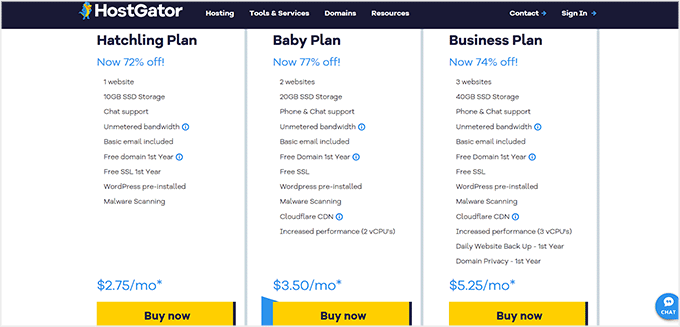
However, as your site grows, you will need more space and may come across the ‘WordPress database error disk full’ message.
In that case, you can easily fix it by upgrading to a better hosting plan or switching to another hosting company.
We recommend opting for Hostinger, which offers 100GB SSD storage for only $2.69/month, along with a free SSL certificate, automated updates, weekly backups, and more. You can also upgrade to higher plans for even more storage.

Hostinger also offers a huge discount to WPBeginner readers, along with a free domain name.
To get the discount, just click the button below.
Once you have upgraded your hosting plan, you can visit your website again to see if the ‘WordPress database error disk full’ error has been fixed.
2. Remove Unnecessary Files in the Database
If upgrading does not fix the error, you can try removing unnecessary files in the database, such as old backups, spam emails, logs, or installers you no longer need.
If you are a complete beginner, then you can optimize your database using a plugin like WP Optimize. This popular plugin lets you clear up unwanted data like post revisions, spam comments, trash, transient options, and orphaned metadata right from your WordPress dashboard.
Upon plugin activation, visit the WP-Optimize » Database page, where you will see a list of operations that the plugin will perform on your database.
You can review them carefully and uncheck any item that you don’t want to delete at the moment.
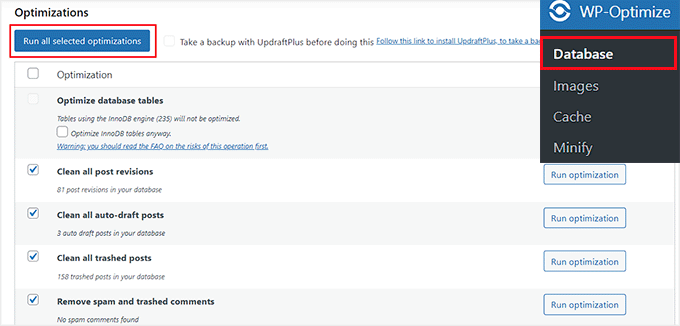
After that, click the ‘Run on all selected items’ button to remove unnecessary files easily.
For more information, see our tutorial on how to optimize your WordPress database with one click.
Alternatively, you can manually remove database files. To do this, you will need to visit your hosting account’s dashboard. For this tutorial, we will be using Bluehost, but your dashboard may look a bit different depending on the hosting you use.
Upon opening the Bluehost dashboard, switch to the ‘Advanced’ tab at the top. Scroll down and click the ‘Manage’ button next to the ‘PHPMyAdmin’ option.
Note: Keep in mind to create a backup for your database before you make any changes.

This will open phpMyAdmin on a new screen, where you must switch to the ‘Databases’ tab from the top.
Now locate your database name and click on it to open the files.

If you don’t know your database’s name, then you can head back to the Bluehost dashboard and scroll down to the ‘Databases’ section.
Here, you will be able to see your database’s name.
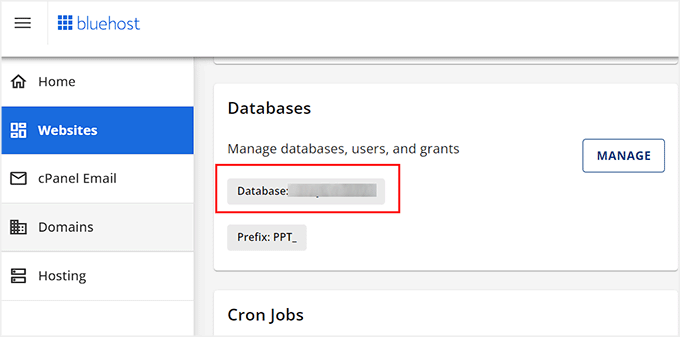
Once you click on your database, phpMyAdmin will show a list of all the folders that are stored on your website.
From here, click on any folder of your choice to view its content.
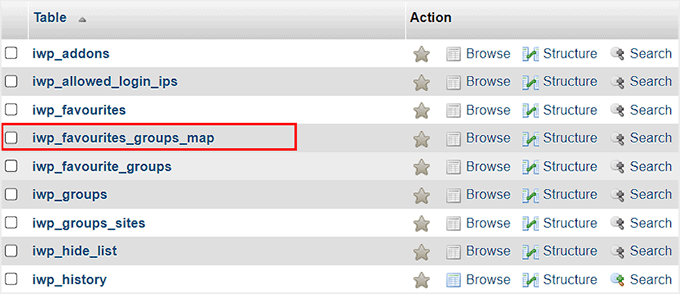
A list of files stored in that folder will now open up on your screen.
From here, you can click the ‘Delete’ link for files that you feel are unnecessary and taking too much space on your database.
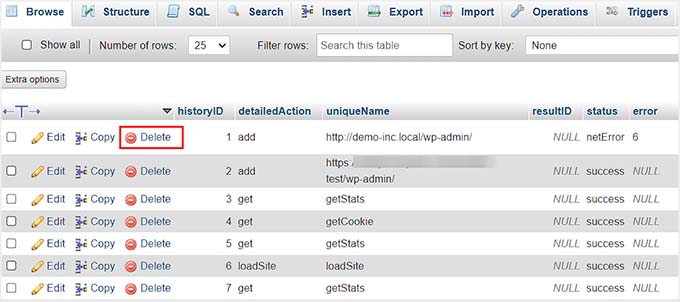
Now, repeat this process until you free up storage space in your database.
3. Delete WordPress Plugins and Themes
Deleting unnecessary database files should fix the ‘WordPress database error disk full’ error. However, just to be on the safe side, we also recommend deleting WordPress plugins and themes that you don’t use on your website.
To delete a plugin, visit the Plugins » Installed Plugins page from the WordPress dashboard. Here, click the ‘Delete’ link next to the plugins that you want to remove.
For more information, see our beginner’s guide on how to properly uninstall a WordPress plugin.
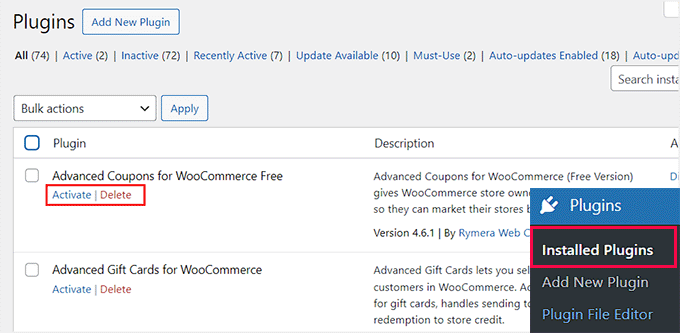
After that, head over to the Appearance » Themes page to remove the themes that you are not currently using on your website.
For example, you can delete the default WordPress themes like Twenty Twenty. To do this, click on the ‘Theme Details’ button.
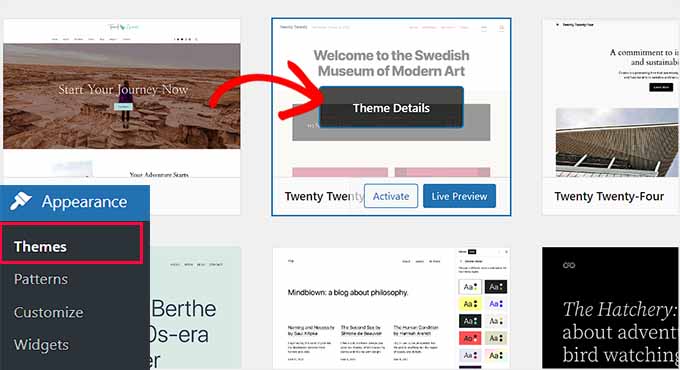
Once you do that, a prompt will open up where you must click the ‘Delete’ link.
For details, see our tutorial on how to delete a WordPress theme.
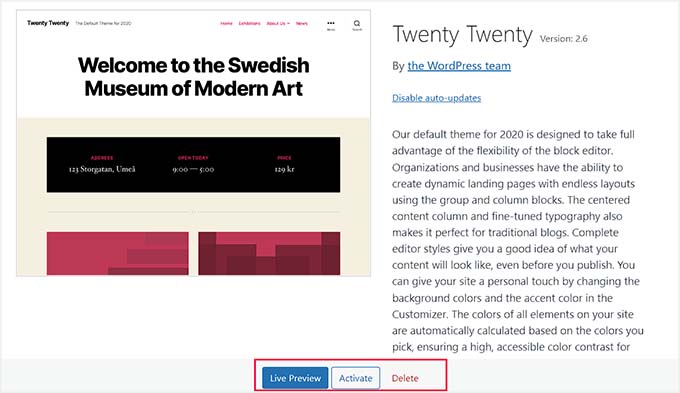
We also recommend deleting large media files. You should optimize all the images before adding them to your website.
For instance, you can use the PNG and JPEG formats to save images and use compression plugins to make a media file’s size smaller.

For details, see our step-by-step guide on how to optimize images in WordPress without losing web quality.
We hope this article helped you learn how to easily fix the ‘WordPress database error full disk’ error. You may also want to see our beginner’s guide on how to prevent SQL injection attacks in WordPress and our top picks for the best WordPress database plugins.
If you liked this article, then please subscribe to our YouTube Channel for WordPress video tutorials. You can also find us on Twitter and Facebook.





Moinuddin Waheed
This problem mainly occurs in shared hosting plans.
I have faced this problem when I was using one eight years back.
It must be noted that shared hosting providers give enough spaces to power up blog and websites and one can upgrade when the blog grows.
So, excessive plugins without use and files specially media files and videos cover up the spaces.
I think having a solid hosting provider and optimising the website to an extent will solve this issue.
This guide has very practical guide to fix the database error disk full problem.
These steps should be carried out on regular basis to avoid any last minute hassles.
Olaf
I know that many people have no idea how revisions work in WordPress, and on larger websites, it can happen that WordPress creates hundreds or even thousands of them. When there’s an issue with the database filling up in WordPress, the first thing I usually do is delete revisions because they are often not even needed on the site. When there are thousands of revisions stored in the database, deleting them can significantly free up space. I use a simple command in phpMyAdmin for this, but there are plugins that make it easy for beginners. And as with any modification, it’s always essential to back up the site before doing something like this.
Moinuddin Waheed
Thank you Olaf for sharing your expert experience regarding wordpress versions and revisions that are kept inside the database unless removed.
Honestly speaking, i didn’t know this and majority of the wordpress users don’t give heed to this aspect of website performance.
Freeing up revision spaces would definitely increase the speed and performance of the website and would free up the extra spaces.
Kzain
what about the backups that the hosting or any plugin saves does that also count toward the hosting plan? Or if I keep a backup and make another backup does the previous one get deleted or should we delete it? I’m trying to understand about the backups and the storage it takes
WPBeginner Support
It would depend on how you have your backup solution set up as some allow you to store the backup elsewhere or replace previous backups while others would add a backup without removing previous ones.
Admin
Jiří Vaněk
I would like to ask how the error of a full database is related to WordPress plugins and themes. I thought that the MySQL database has its own space that is independent of FTP. So, FTP is one service with its own space and quota, and MySQL is another service on the website with its own quota and space, physically separated from FTP. How will deleting data on FTP help me if MySQL is not related to the data on FTP?
WPBeginner Support
When using the delete option from your WordPress admin area would run the uninstall process where plugins who added something they needed to the database would remove that and hopefully give enough space.
Admin
Jiří Vaněk
I understand what you mean, and now I see how it all connects. I always thought that plugins took up minimal space in the database, so I assumed that something like this couldn’t help much. But maybe I’m wrong, or I’m using plugins that don’t require much space in MySQL. In any case, thank you for the explanation.